1、打开PS软件,新建一个图像
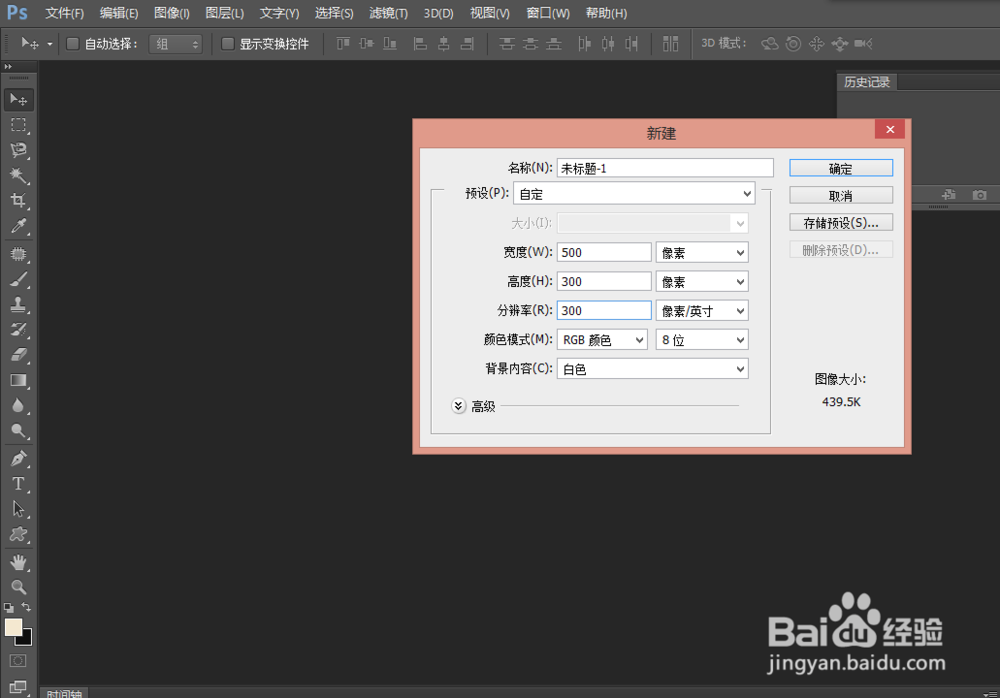
2、打开一张图片,选择矩形选框工具,选中这张图,按Ctrl+C复制
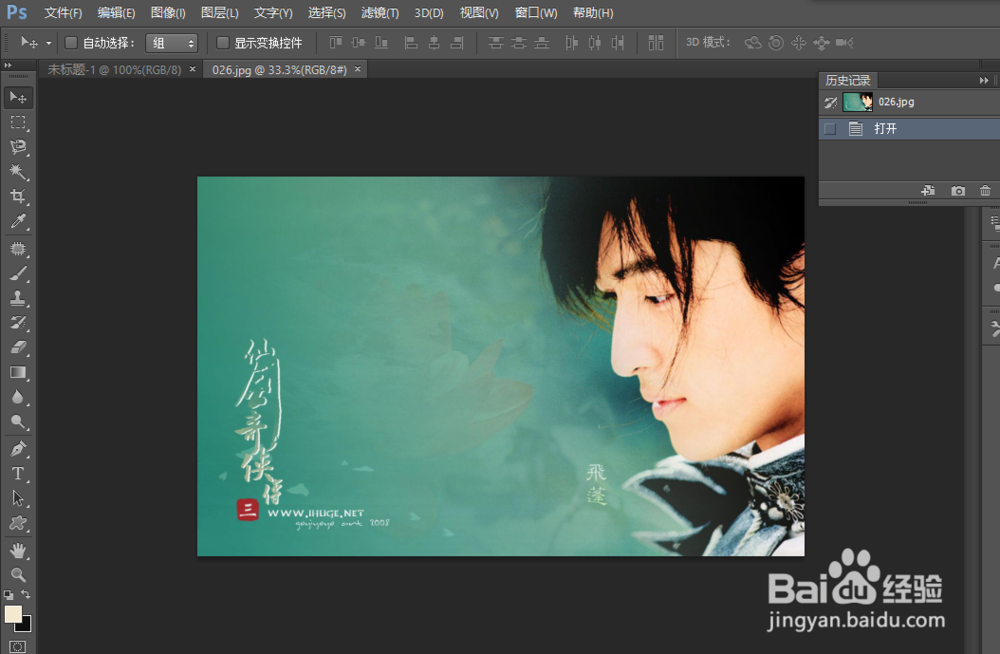

3、回到新建的图像里,按Ctrl+V粘贴
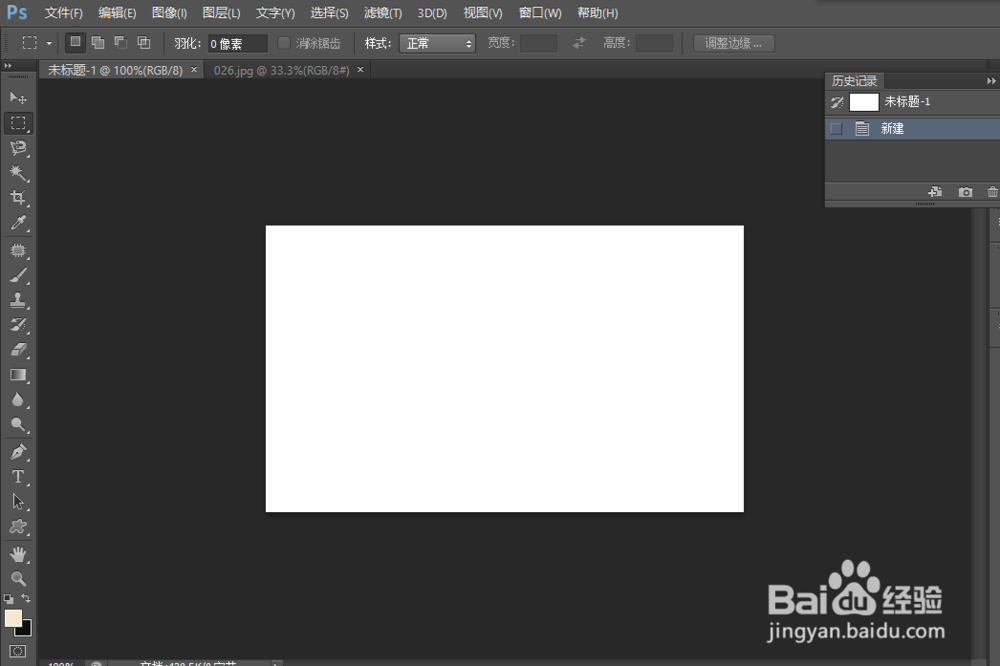

4、选择编辑-自由变化,调整我们粘贴的图
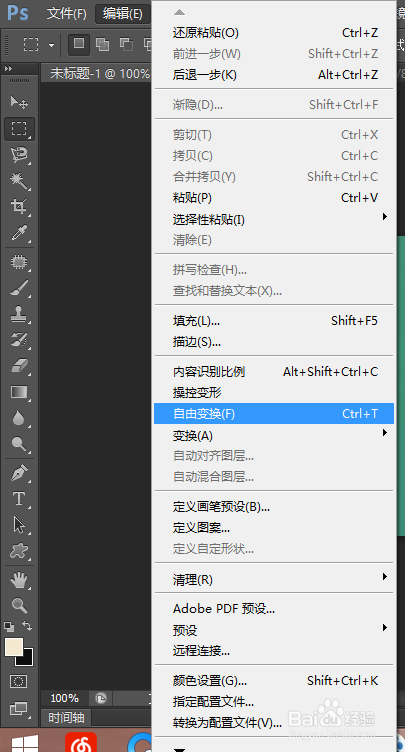
5、选择文字工具,直排横排按自己喜好来

6、在图像上输入你要写的文字
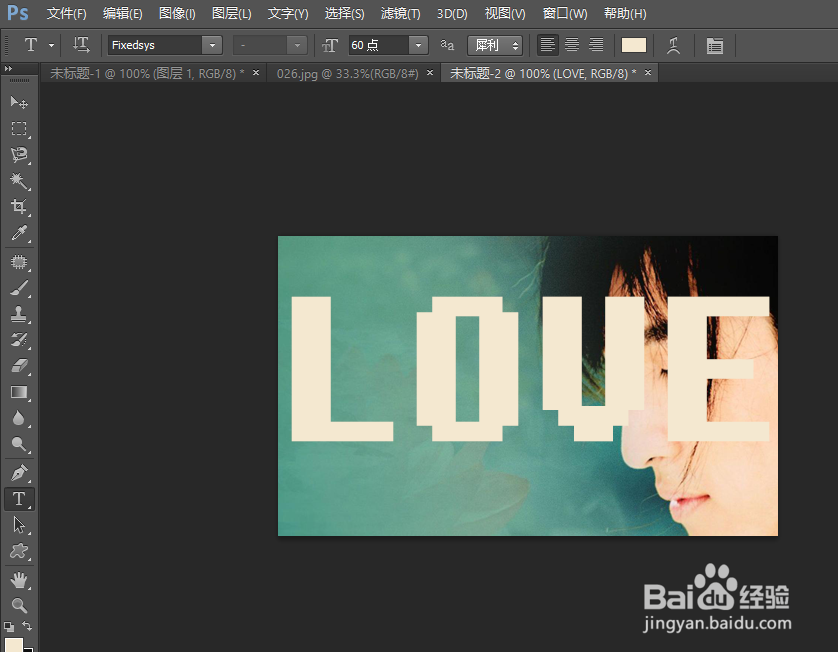
7、再打开一张图片,重复选择矩形选框工具,复制,粘贴到新建图像里

8、注意右下角图层,上面的图是要变的
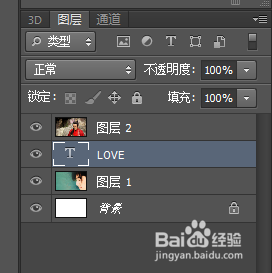
9、选择图层2,选择图层-创建剪贴蒙版

10、此时的字就完成了

11、这是用其他的图做的


时间:2024-10-13 01:52:25
1、打开PS软件,新建一个图像
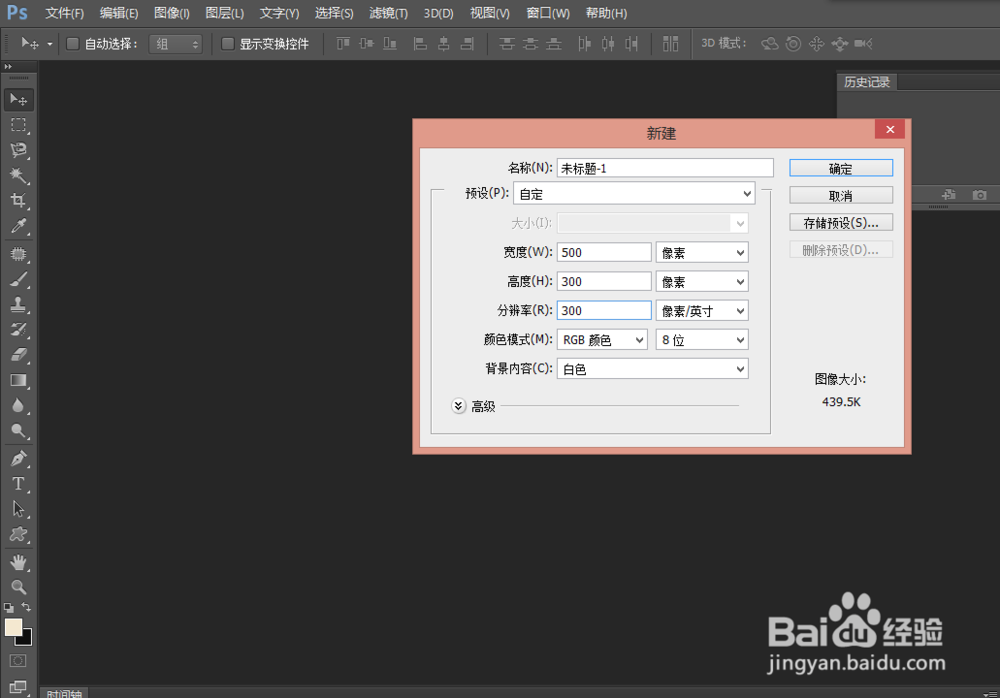
2、打开一张图片,选择矩形选框工具,选中这张图,按Ctrl+C复制
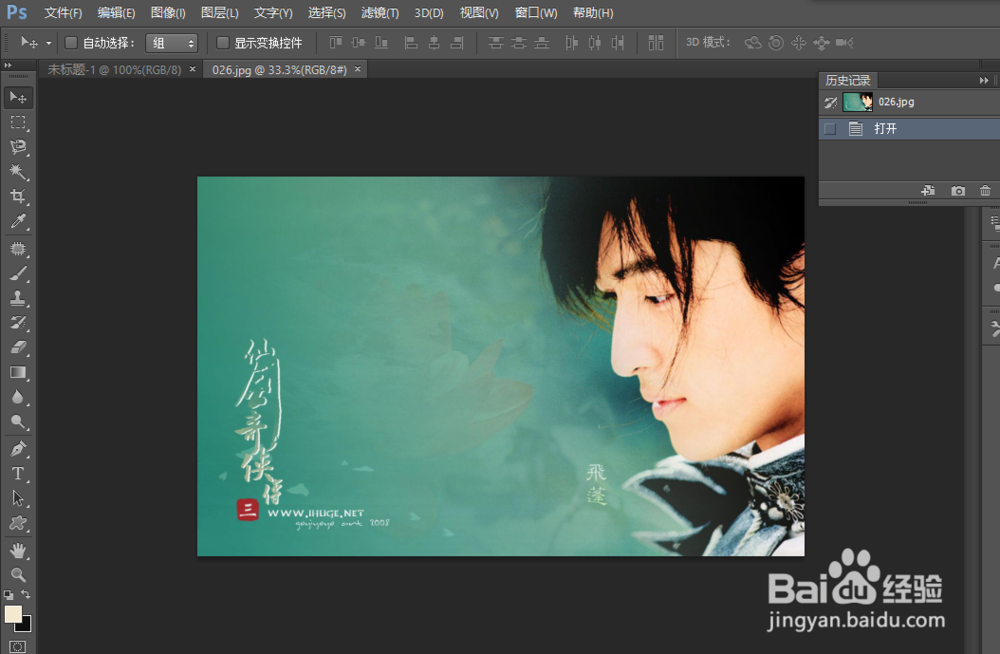

3、回到新建的图像里,按Ctrl+V粘贴
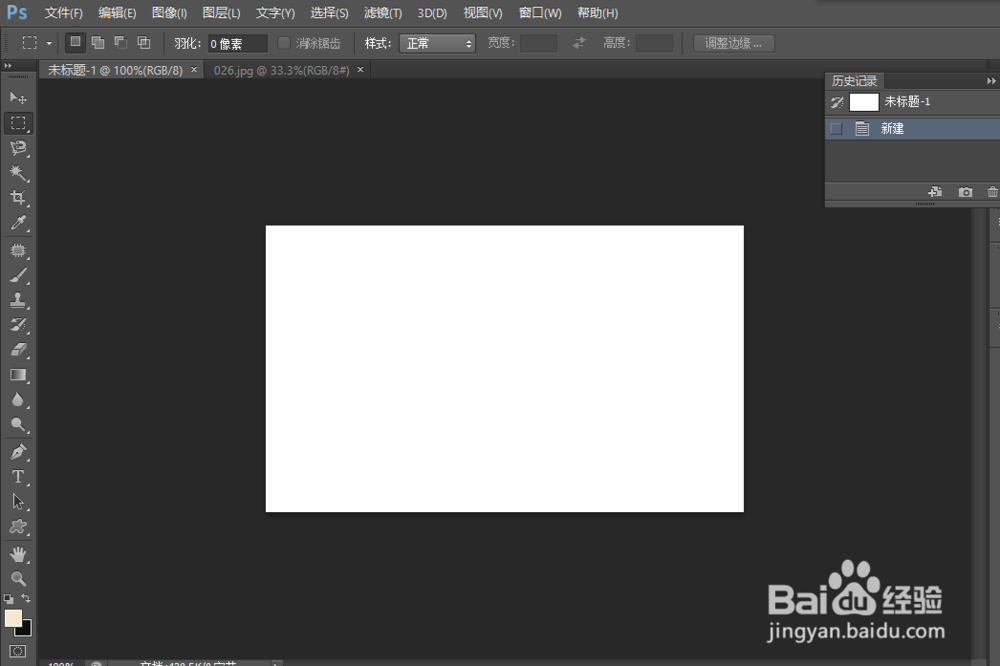

4、选择编辑-自由变化,调整我们粘贴的图
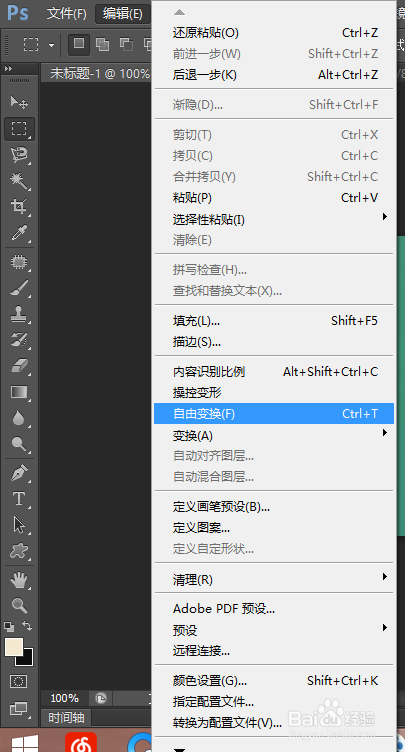
5、选择文字工具,直排横排按自己喜好来

6、在图像上输入你要写的文字
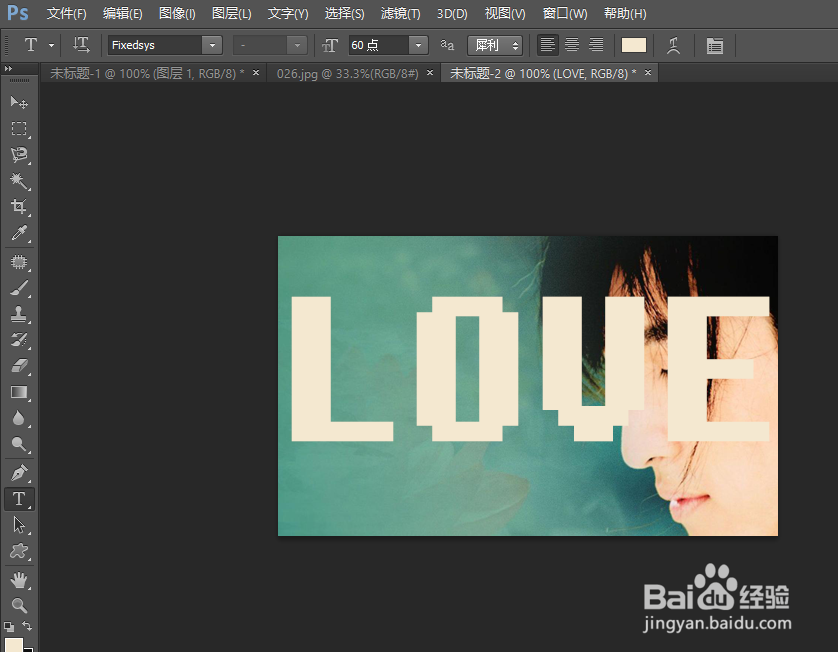
7、再打开一张图片,重复选择矩形选框工具,复制,粘贴到新建图像里

8、注意右下角图层,上面的图是要变的
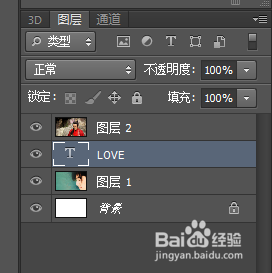
9、选择图层2,选择图层-创建剪贴蒙版

10、此时的字就完成了

11、这是用其他的图做的


